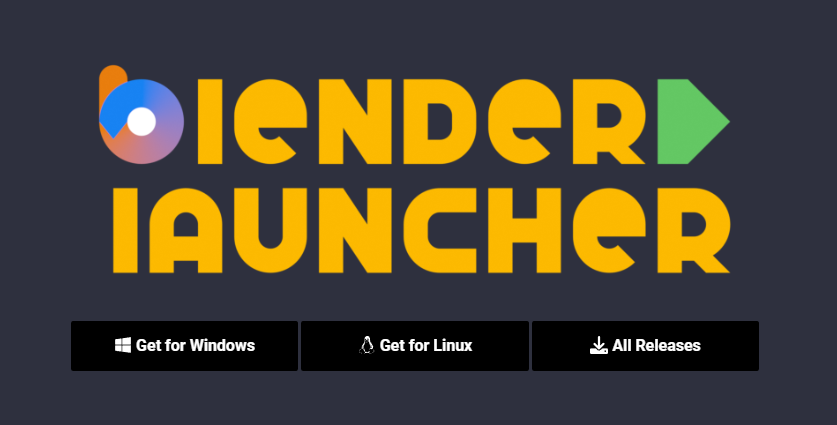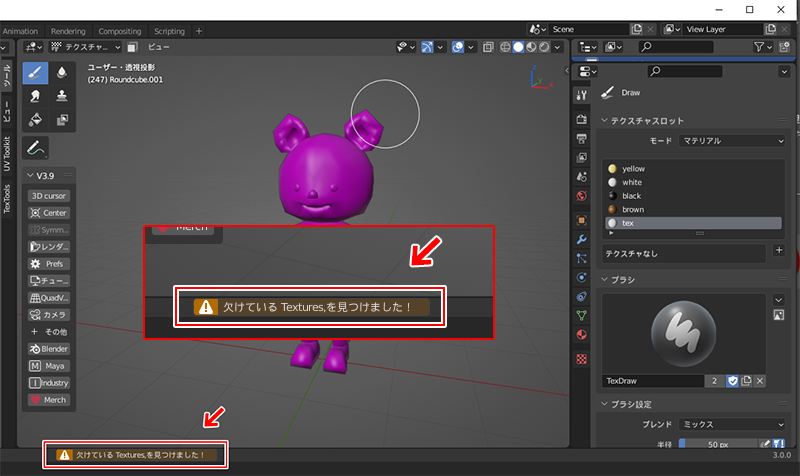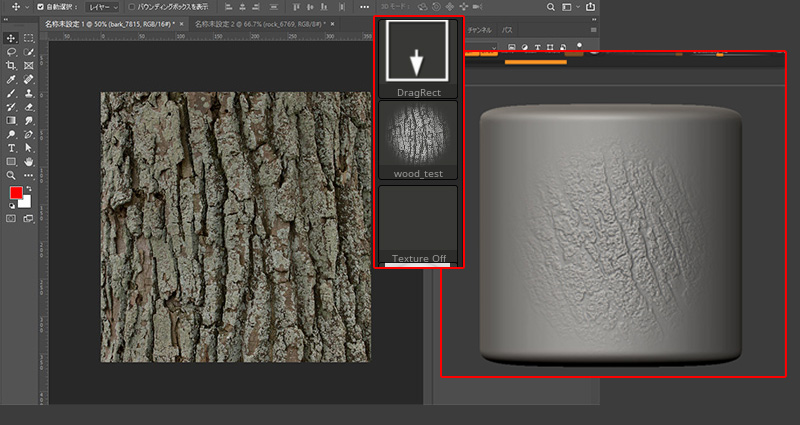
写真とPhotoshopを使用してZBrushで使えるアルファを作成する方法をご紹介します。
最終のディテールをつけるにあたり大事なアルファ。
アルファ作成してみたいけどどうすれば?
アルファ作成するときに気を付けることは?
アルファの解像度のおすすめって?
といざ作成する時に疑問が湧き出てきますよね。
この記事では
写真からアルファ画像を作成する工程
をまとめています。
他にもキャンバスから深度情報を取得、アルファ化するMRGBZGrabberという機能がありますが、そちらは追々。
- ZBrushのアルファを作成したい人
関連記事フリーで公開されているアルファリスト
参考
ZBrushのアルファの特徴
- グレイスケール画像
- 真っ黒(R:B:G=0:0:0:)は透明と認識される
※透過付きテクスチャを読み込むと透過部分が黒く表示される - ZBrushのアルファは16Bitまで対応。
- 最良の結果を得るためには画像を16ビットグレースケールで平坦化し、圧縮せずに保存する必要があります。
(PhotoshopでPSD形式で保存する場合は、「編集」>「環境設定」>「ファイル処理」で「PSDとPSBファイルの圧縮を無効にする」がチェックされていることを確認) - (MRGBZGrabberなど)ZBrush上で生成されたアルファは16ビットイメージ
参考動画
大まかな流れは
- Photoshopで新規作成でドキュメントを作成。(ドキュメントサイズは正方形で)
- アルファ画像に使用したい写真をPhotoshopに読み込む。
- グレイスケール化、コントラスト等調整
- 端っこをぼかす処理(黒グラデーションで削除)
- Photoshopで背景を黒色にする
と基本Photoshopでの処理のみです。
写真からアルファを作成する
実際にやってみました
1.新規作成でドキュメントを作成-解像度は?-
PhotoShopで新規ドキュメント。基本的に解像度はどのようなサイズでも問題ありませんが、大体正方形で作成しているようなのでそれに倣って正方形で作成していきます。
今回は動画に倣って1024×1024にしました。(動画では1000×1000)
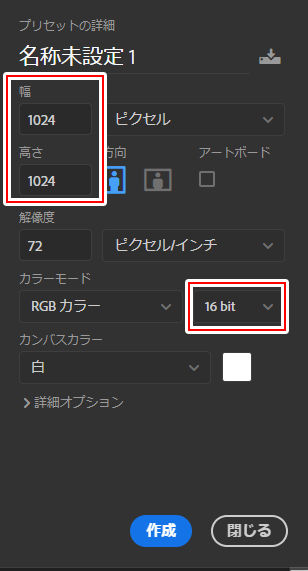
動画ではデフォルトの8ビットで作成していましたが、折角なので16ビットで作成してみます。
ZBrushCentralのスレッドではこんな話もありました。
In ZBrush, there are some alpha brushes that are 128 by 128, some that are 256 by 256 and even one that is 1024 by 400. I guess it depends on what your going to do with the Alpha Brush.
Brushには、128 x 128のアルファブラシ、256 x 256のアルファブラシ、1024 x 400のアルファブラシもあります。これは、アルファブラシをどのように使用するかによって異なります。
2.アルファ画像に使用したい写真をPhotoshopに読み込む
今回はTEXTURE NINJAで幹のテクスチャをDLしました
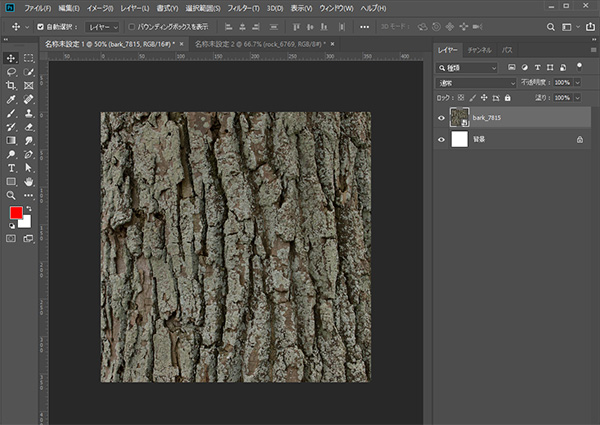
関連記事素材サイトまとめ
3.グレイスケール化、コントラスト等調整
動画では直接加工していましたが、今回はレイヤーのフィルターをつかって調整していきます。
■グレイスケール化にはグラデーションエディターを使う
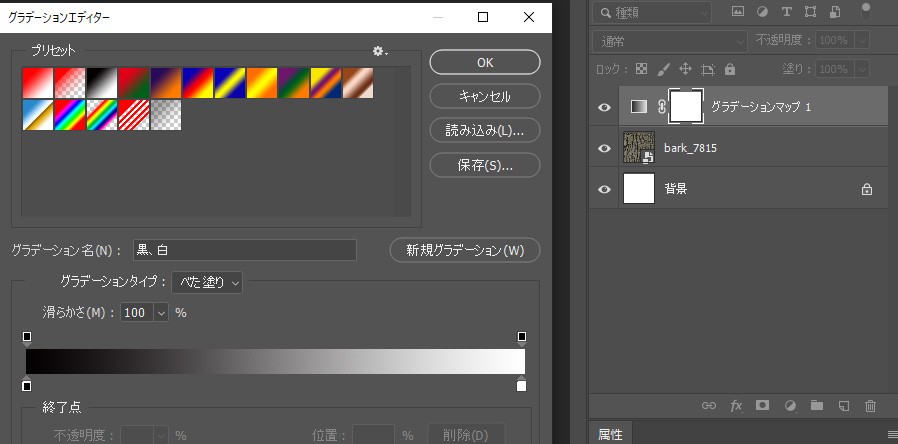
4.端っこをぼかす処理
動画では直接加工していましたが、今回はレイヤーのマスクをつかって調整していきます。

4-1.定規を出して中心を見つける
表示>定規(CTRL+R)でガイドを出し、画像の中心を見つけます

4-2.グラデーションツールを使って中心に円形のグラデーションを作成
ガイドで判明した画像の中心から外に向かって円形のグラデーションを作成します。
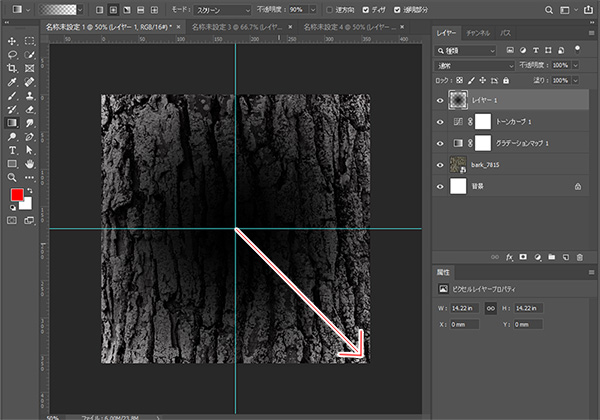
4-3.グラデーション選択、レイヤーマスクを適用
- 表示>表示・非表示>ガイドを非表示(CTRL+:)
- グラデーションのレイヤーをCTRLクリック
- レイヤー下のベクトルマスクを追加で選択範囲でマスキング
- グラデーション非表示
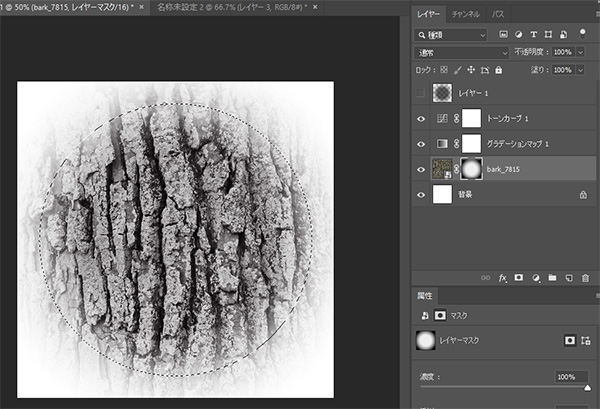

5.Photoshopで背景を黒色にする
背景を黒で塗りつぶせば完成です
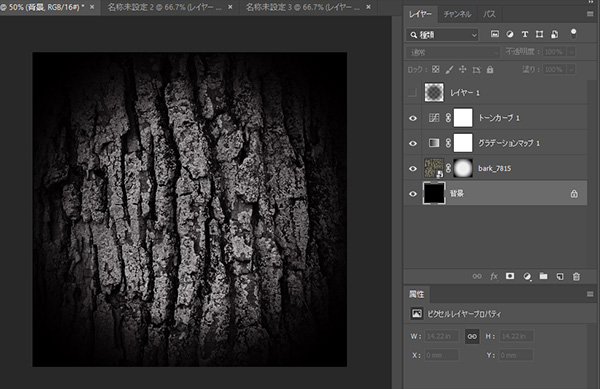
・レイヤーを複製し、ぼかしをかけたレイヤーを重ね掛け&色調補正
・コントラストを上げる
・手動でなぞる
etc
ZBrush内でも多少の編集は可能です。
6.保存
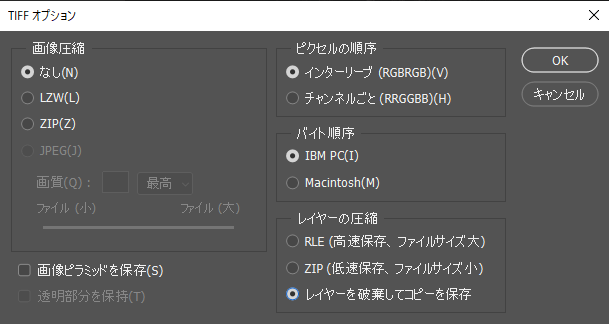
使ってみる
Alphaパレットのimportから作成した画像を読み込みます。
やはりちょっとディテールが細かすぎたのでZBrush内で調整して完成です。
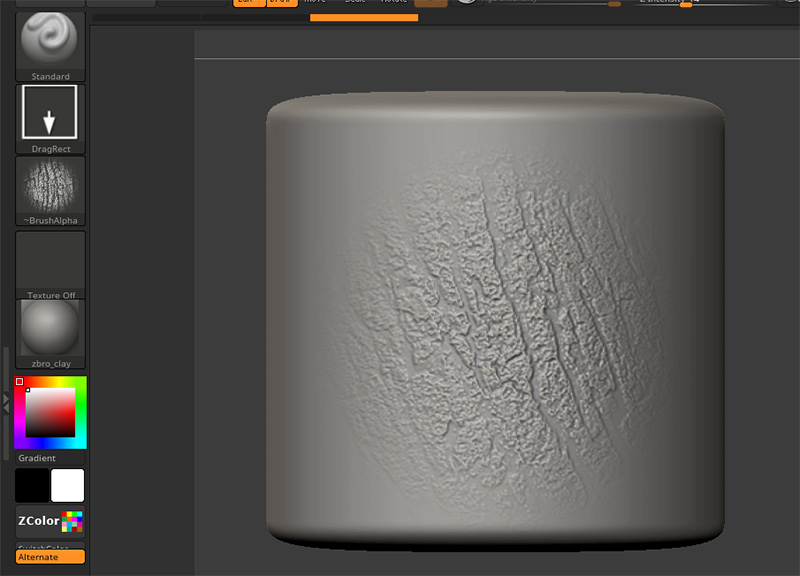
今後もこのアルファを使っていきたいという場合はSave asでアルファをZBrushに保存します
関連記事アルファ画像の追加の仕方と適切な場所
ZBrush関連アイテム&書籍
日本語の書籍も沢山出ています。バージョンが古いものもありますが、基本的な操作方法に大きな違いはないので大丈夫かと思います。お気に入りの1冊を見つけてください。
注目!ZBrush専用アカウントを作成しました。ZBrush関連の最新記事、過去記事を投稿するアカウントです。良ければフォローしてください
らくがきクリエイトmononocoのZBrush関連の記事(ZBrush、ZBrushCoremini、Keyshot)を投稿するアカウントを開設しました。
しばらくは過去のZBrush記事を不定期にツイートしていきます。記事投稿のみのアカウントです📢
本体(@mono_moco)共々よろしくお願いします🙏https://t.co/o1vZMSCPDU pic.twitter.com/nrQ5ExFC5P
— moco_ZBrushTips (@moco_ZBrush) December 8, 2020
関連記事ZBrushユーザーを増やしましょうぞ!無料で遊べるZBrushCoreMini
ZBrushCore超入門講座![]() シリーズ
シリーズ
Twitterでも積極的にTipsを配信していた福井信明さん(fa-twitter@nobgame)の書籍。
基本操作から、(超)丁寧に解説しているのでZBrushを始めたばかりの人にも、無印ユーザーもおすすめです!
関連記事実際にやった感想
ほか初心者向けの入門セミナーでもわかりやすく解説されていました。
そしてちょっとしたユーザーの疑問にも丁寧に答えてくれる人格者でもあります!
リビングでちょろっと&セミナーで持ち出しなどでしたら、この辺でかなり充分だと思います。もうちょい低めでもいいくらい。
そして予約ありがとうございます!!!https://t.co/RaBYAf3a9z
— のぶほっぷ福井【ZModeler超入門講座】発売もうすぐ (@nobgame) 2019年11月4日
2020年4月に夭逝されたバイタテリティあふれる素晴らしい方でした。その遺伝子たるこれらの教材をもとにたくさんの作品を生みしてください。
作って覚える! ZBrushフィギュア制作入門
作って覚える!シリーズ第1弾。
初心者向けにフィギュア制作の工程が解説されています。フルカラー石膏を目的とした解説のため分割についての解説はありませんがZSphereやZmodelerなどZBrushでよく使われる機能を網羅した1冊。また書籍購入者向けに商用利用可能なブラシデータも配布されております。ZBrush 4R8対応。
Coreにはない機能を使用しているので注意が必要です。
作って覚える!ZBrushハードサーフェス入門
作って覚える!シリーズ第2弾。
「作って覚える!フィギュア制作入門」が終わってのステップアップならこちら!
Zmodelerの基本操作及びメカモデリングで覚えるZModelerの応用テクニックを学ぶことができます。初心者も対象となっていますが多機能を使用するため、ZBrushに慣れてきてからチャレンジするのがおすすめです。
作って覚える! ZBrushフィギュア制作チュートリアル -はじめてから塗装まで-
作って覚えるシリーズ第3弾。ZBrush 2022対応。
初心者向けにフィギュア制作の工程が解説されています。1弾とチャプターの大きな構成は同じですが、こちらは自宅での3Dプリントを想定しているため分割、出力周りの情報が増量。ワークフローや作成パーツも1弾と異なります。ZSphereの機能周り等1弾から省略された解説がある一方、MicropolyやDynamics等比較的新しい機能を使ったフローも学べます。










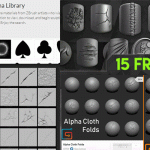

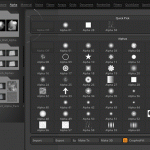











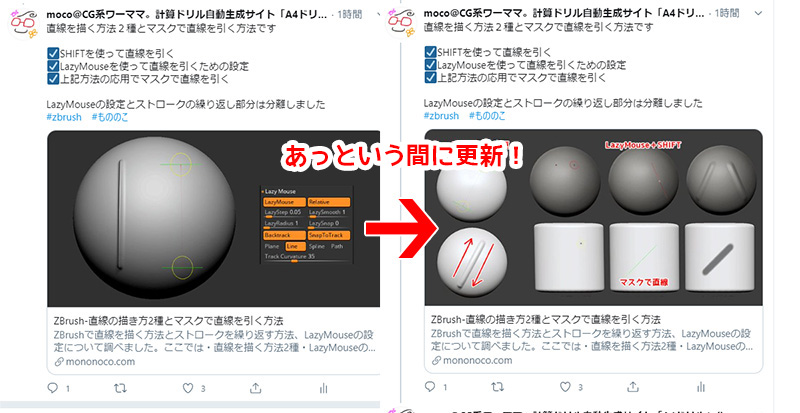
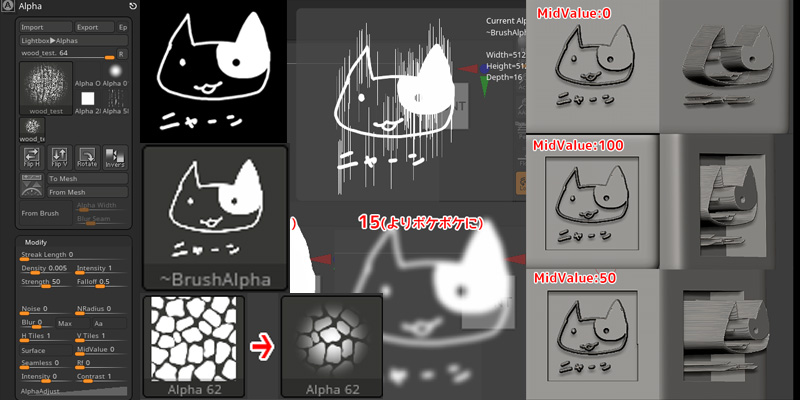
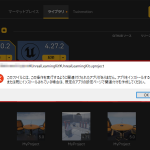


![I learned from Udemy's "【UE5の総合学習】ファンタジー風景制作講座 [UE5 Comprehensive Learning] Fantasy Scenery Creation Course".
■Note
https://mononoco.com/creative/ue/ue5-rngw-22
#udemy #ue5 #unrealengine #unreal](https://mononoco.com/wp-content/plugins/instagram-feed/img/placeholder.png)